企业用户一套表软件功能操作说明
一套表软件登录说明(1)

一套表软件登录说明
一、企业用户登录联网直报系统:
1、在浏览器地址栏输入:,出现联网直报系统主页;
2、选择“企业填报登录(京云万峰)”,出现如下界面;
3、登录“统计数据联网报送平台”必须要安装证书。
如果是首次登录,请点击“申请证书”,出现如下界面:
4、证书的安装:
4.1、首先选择“下载根证书”,在屏幕下方出现提示:“您是要打开还是保存来自的trustca.p7b(1.51kB)?”选择“打开”,出现如下界面:
双击展开其中项;
双击屏幕右侧“ytbCA...”,出现如下界面:
单击“安装证书”选项;
选择“下一步”;
继续选择“下一步”;
点击“完成”,出现“导入成功”,完成“下载根证书”。
4.2、选择“下载配置工具”;
在屏幕下方出现提示:“您是要运行还是保存来自的ConfigTools.exe(1.39MB)?”选择“运行”(如果选择“保存”,下载完成后,请运行你保存的这个文件)完成后,出现如下提示;
4.3、填写用户名和口令(用户名和口令均为企业组织机构代码),点击“确定”;
选择“证书下载”;
出现“证书安装成功”提示,点击“确定”;
出现以下界面,证书安装完成。
点击“返回首页”,即可准备登录“统计数据联网报送平台”;
5、成功申请证书后,输入用户名和密码(均为企业组织机构代码),点击“登录”,即可登录“统计数据联网报送平台”;
选择“颁发者”为“ytbCA”的证书,点击“确定”;
如出现以下界面,请点击“继续浏览此网站(不推荐)。
”;
成功登录“统计数据联网报送平台”。
第一次登录后,请及时更改你的密码。
企业统计一套表操作简明手册直报企业操作手册图文版

企业统计一套表操作简明手册直报企业操作手册图文版Revised at 2 pm on December 25, 2020.直报企业操作规范简明手册第一章直报平台CA认证系统操作说明一、安装证书首次访问直报平台时,点击登录界面下方的“申请证书”链接进入到申请证书页面:点击“用户证书申请步骤”第一步中的“根证书及配置工具”链接下载该配置工具:双击运行下载好的“根证书配置工具”自动进行根证书安装并提示:回到“申请证书”页面输入相应的用户名和口令(默认用户名和口令都是企业的机构代码)进入“下载证书”页面:点击“证书下载”按钮自动下载安装用户证书并出现提示:至此,直报平台证书安装过程进行完毕。
二、使用证书登陆在直报平台登陆界面输入相应的用户名与口令进行登陆,并注意保持“使用证书登陆”选项处于默认的已勾选状态:系统会自动提示选择证书,证书的名称是企业的机构代码号,选择相应的证书即可登陆到企业直报平台。
三、重发证书企业在直报过程中如果更换了计算机设备,那么登陆平台的时候则需要重新申请发布证书。
在新的计算机设备上安装完“根证书及配置工具”后,登陆到“申请证书”界面时会显示当前状态为“已发证”,点击“重发”按钮即可完成新证书的申请与安装,之前的证书会自动作废。
四、导出证书如果企业直报用户需要建立子用户,主用户则需要导出证书供子用户登陆使用,具体操作流程如下:打开Internet Explorer浏览器并点击菜单栏中的“工具”-“Internet选项”切换到“内容”标签并点击中间的“证书”按钮:选择要导出的证书并点击下方的“导出”按钮:在“证书导出向导”中先点击“下一步”,选择“是,导出私钥”点击“下一步”:勾选“如果可能,将所有证书包括到证书路径中”和“启用加强保护”,点击“下一步”输入并重复密码,导出的证书在其他计算机上导入时会提示让输入这个密码:点击“下一步”后点击“浏览”按钮选择证书导出的位置和名称完成证书导出:导出的证书是一个单独的pfx格式文件,将该文件复制到子用户使用的计算机上并点击鼠标右键选择“安装PFX”即可完成子用户计算机端证书的导入安装过程,这时使用子用户的账户和密码并选择对应的证书文件即可访问直报平台。
统计局网上直报软件使用手册(国家版本)
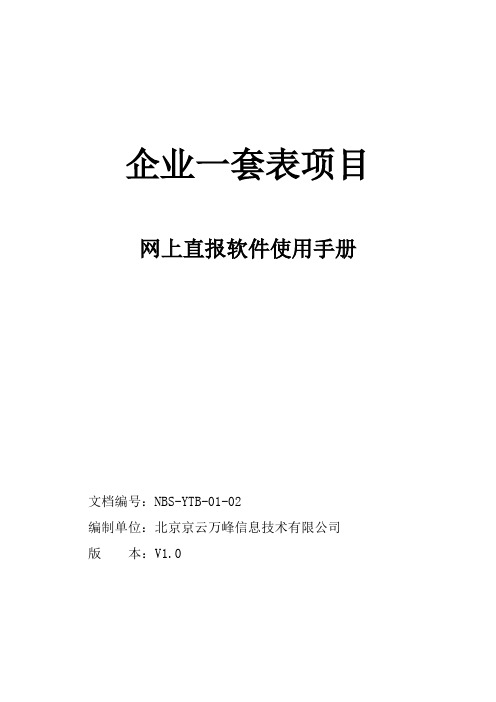
企业一套表项目网上直报软件使用手册文档编号:NBS-YTB-01-02编制单位:北京京云万峰信息技术有限公司版本:V1.0目录第一章登录系统 (1)1.1登录系统 (1)1.2CA认证环境登录 (2)1.2.1证书申请 (2)1.2.2登录CA系统 (11)1.3首页 (11)第二章子用户管理 (12)第三章报表报送 (15)3.1报表选择 (15)3.2报表录入 (17)3.2.1 数据表的录入 (17)3.2.1.1 导出 (18)3.2.1.2 导入 (19)3.2.1.3 暂存 (19)3.2.1.4 审核 (20)3.2.1.5 上报 (21)3.2.1.6 帮助 (24)3.2.1.7 关闭 (24)3.2.1.8审核 (25)3.2.2子调查对象表的录入 (27)3.2.3子调查对象表数据表的录入 (30)3.2.4套表录入 (30)3.3报表审核 (31)第四章数据查询 (32)4.1报表选择 (32)4.2打印预览 (33)第五章打印空表 (40)第六章消息管理 (41)6.1发送新消息 (41)6.2已接收消息 (44)6.3已发送消息 (47)第七章填表说明 (48)第八章联系电话 (49)第九章辅助功能 (49)9.1个人设置 (49)9.2返回首页 (52)9.3退出系统 (52)第十章ADMIN用户系统管理 (53)10.1密码设置 (53)10.2在线用户列表 (54)10.2.1查询用户 (54)10.2.2踢出用户 (59)10.3文档管理 (60)10.3.1添加 (61)10.3.2已发布/未发布 (63)10.3.3修改 (64)10.3.4删除 (65)10.4系统设置 (66)10.5版本信息 (67)10.6返回首页 (68)10.7注销 (68)附录 (69)最低运行环境要求 (69)新增功能索引(0116)查看统计报告、查看统计图表……………………………………………..1.3首页联系电话………………………………………………………………………..第8章联系电话第一章登录系统1.1登录系统注意事项:企业登录的用户名和密码,必须在数据处理软件中的“调查对象管理-直报用户管理”模块中进行创建,然后企业才能使用创建的用户名和密码进行登录。
企业一套表网上报送操作步骤-常州统计信息网

企业用户简要操作手册企业用户主要工作:1 完善自身账号信息。
未设立综合统计岗位的企业应根据需要创建维护企业内部子帐号,并为子帐号分配报表。
2 在填报期内录入、审核并上报所有报表。
3 配合上级统计部门做好审核查询工作,并对审核后退回修改的报表作出修改或说明后再次上报。
4 及时查看统计机构发布的各类通知通告。
5 打印已验收通过的报表,盖章留底保存。
简要操作步骤1、登录系统正式上报网址请见常州统计信息网“企业一套表统计改革”专栏中“企业单位上报入口”(/node/qyytb/)。
进入上报网址后登陆系统,用户名为去除“-”的9位单位法人码,如含字母须大写,初始密码同用户名,详见第2页。
2、查看通知及时查看统计部门发布的各种通知通告,了解有关信息和工作要求。
3、填报报表报表填报基本步骤为:选择报表→录入数据→暂存→计算(界面上有[计算]按钮时须执行此步)→审核→修改(审核有错误时须执行此步直至数据无误)→上报。
注意:录入时请每隔10-20分钟点击[暂存]按钮保存数据,以防丢失。
有关操作说明详见第3—4页。
各类报表(定长表、不定长表、项目表等)的具体填报操作,详见第7—14页。
4、账号维护完善或更新自身信息和密码。
报表自动获取的“填报人”姓名来自于企业账户信息。
一、必要准备1、电脑配置CPU奔腾4以上、内存512兆以上、Windows XP SP2以上,浏览器需用IE6.0或IE7.0、360浏览器,其他浏览器可能无法保证完全支持,显示器分辨率1024*768以上,小字体设置,稳定的互联网连接。
2、安装软件用户使用本系统提供的功能时,可能需要安装以下应用软件:Microsoft Excel 2003:用于打开系统导出的Excel格式的报表文件和审核错误清单。
Adobe PDF Reader 7:用于导出/打印系统生成的PDF格式的报表文件,可访问Adobe官方网站/cn/products/acrobat/readstep2.html免费下载。
一套表平台主要操作
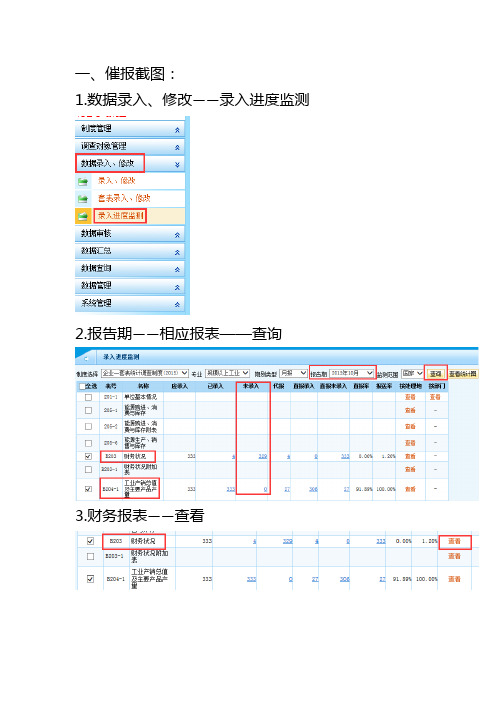
一、催报截图:
1.数据录入、修改——录入进度监测
2.报告期——相应报表——查询
3.财务报表——查看
4.截图——圈出未上报明细
注:单独截图
二、系统审核
1.数据审核——公式审核
2.选表——审核
3.集中审核信息查询
4. 查看相应报表审核
三、企业数据验收不通过(返表给企业)
1.数据审核——数据验收
2.选择相应报告期——选择相应报表
3.选择处理范围——直接点击“渝北区”
4.选择组织机构代码或单位名称——输入代码或名称关键字——点击执行查询
5.勾选——验收不通过
或点击查看进入单个企业报表——点击报表下方的验收不通过
6.填写反馈说明——确定
四、预审查询
1.数据审核——数据验收
2.选择相应报告期——选择相应报表
3.选择处理范围——直接点击“渝北区”
4.点击“预审”
5.更改每页条数——点击全选——查询
6.确定
7.逐条点击查询模板
8.查看数据——选择——点击反馈
9.填写相关说明——确定
。
一套表联网直报系统操作方法(企业版)

12
2021/5/27
报表的录入及上报
3.点击“报表报送”,页面下方的报表列表里就会 显示当期企业需要填报的全部报表。
报表报送按钮 报表列表
13
2021/5/27
点击未填报进入录入界面
报表的录入及上报
录入窗格
14
功能按钮:审核即可20开21始/5进/2行7 数据审核,上报即可完成上报
报表的录入及上报
点击报表名称
查看报表数据
20
2021/5/27
选择报告期
报表的查询反馈
3. 企业应根据验收意见,对相关数据进行核实后进 行修改,或填写澄清说明。如果确认报送数据有 误,请修正相关数据。如果确认报送数据无误, 请根据真实情况撰写核实说明。 企业修正数据或重新撰写过核实说明之后,应当 重新进行审核,对新出现的错误进行查验,修正 错误或者撰写说明。之后点击上报完成报表的重 新报送。
CA认证证书下载
4
2021/5/27
问题解答
登录网站
2.选择左侧应用系统列表下的第一个选项:“企业 填报登录(京云万峰)”,进入企业登录界面。
点击这里
5
2021/5/27
登录网站——证书下载
如果浏览器没有下载过证书,首次登录,需要下载证书
6
点击这里进入证书申请 2021/5/27
登录网站——证书下载
登录网站
4.关于企业帐户的维护
①若用户名包含英文字母,则英文字母须大写。
初始密码中的英文字母也必须大写。
②首次登录系统请立即修改登陆密码
③新设置的密码长度不得少于8位,最好由数字 和字母组成,或由数字、字母和特殊字符组成。 特殊字符指“!、@、#、$、%、^、&、*”,密 码区分大小写。若企业修改密码后不慎忘记,请 及时电话联系上级统计部门重置密码。
企业一套表企业端操作手册
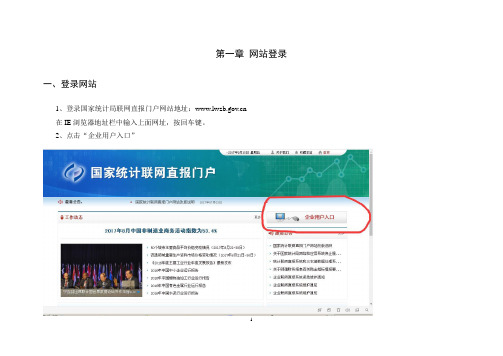
1 第一章 网站登录一、登录网站1、登录国家统计局联网直报门户网站地址:在IE 浏览器地址栏中输入上面网址,按回车键。
2、点击“企业用户入口”3、点击一套表企业填报登录“同方入口二、安装安全证书为保障企业用户报送数据的安全,国家联网直报系统采用数字证书进行用户身份认证(CA认证)。
用户第一次进行报表报送时,需先安装证书,具体步骤如下:2第一步:点击左侧“证书下载”按钮进入证书下载页面。
第二步:首次进入联网直报系统的计算机需先下载根证书,点击“根证书及配置文件”链接,弹出“ConfigTools.exe”文件下载页面,点击【运行】,或点击【保存】下载文件至指定文件夹后再运行。
Windows7以及WindowsVista用户请下载后右击该文件,点击“以管理员身份运行”。
第三步:运行后,弹出“客户端配置成功!”窗口说明已成功安装。
第四步:打开申请证书页面,在“用户名”、“口令”中输入用户名、密码(初始用户名和密码均为组织机构代码,若含英文字母须用大写)。
3第五步:点击“确定”,进入证书下载页面。
第六步:点击“证书下载”,之后系统会弹出确认框,点击“确定”。
第七步:此时证书申请安装操作已经完成。
系统返回页面中提供该证书的一些相关信息。
注意:以下情形需要重新申请自己的数字证书:1.证书丢失或毁坏。
例如机器重新安装了操作系统导致证书丢失,或者由于病毒、其他软件等把存放在浏览器中的个人证书损坏。
2.证书的有效期已过。
如果证书到期,需要重新申请。
3.如果证书无法正常安装,请参照《身份认证使用手册及常见问题解答》中的办法解决。
4三、系统登录证书安装成功后,即可登录企业端填报平台。
在浏览器的地址栏输入系统登录的网址,直接回车或点击【转到】按钮,进入登录界面。
图1用户登录界面首次登录本系统,按步骤做如下操作:第一步:输入用户名——本单位的组织机构代码,如含英文字母须用大写。
第二步:输入口令密码——初始设置与用户名相同,如含英文字母须用大写。
一套表联网直报系统操作方法(企业版)
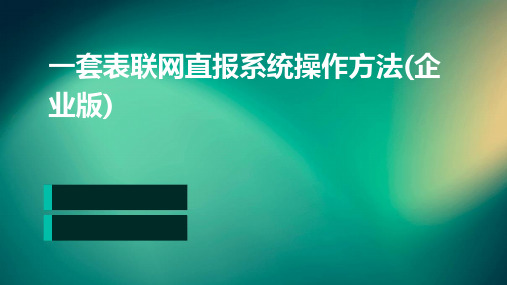
数据查询与统计
总结词
数据统计与分析
详细描述
企业用户可以利用系统提供的统计功能,对填报的数据进行统计和分析。通过统计结果, 可以了解企业的财务状况和经营情况,为决策提供有力的数据支持。同时,企业用户还 可以利用系统的可视化功能,将统计结果以图表等形式直观地展示出来,便于理解和分
析。
03 报表填报
报表类型与格式
系统崩溃
如遇到系统崩溃,应先重启电脑或重新安装系统,如问题仍未解 决,联系管理员协助解决。
数据丢失
如遇到数据丢失问题,应先备份数据,然后联系管理员协助恢复 数据。
用户反馈与建议
用户反馈
鼓励用户在使用过程中发现问题及时 反馈给管理员,以便及时解决问题。
用户建议
鼓励用户提出改进系统的建议,以便 不断完善系统功能和用户体验。
系统架构与特点
系统架构
采用B/S架构,方便用户通过浏览器进行操 作。
2. 数据安全保障
采用加密传输和权限控制机制,确保数据安 全。
1. 灵活的报表设计
支持多种报表格式和自定义报表设计。
3. 强大的数据分析功能
提供多种数据分析工具和可视化图表,方便 用户进行数据挖掘和分析。
系统发展历程
起步阶段
系统初创,主要服务于特定行业或地区的企业。
常见问题及解决方法
无法登录系统
检查用户名和密码是否正确,确保网络连接正常, 如有问题联系管理员协助解决。
数据填报错误
在数据填报过程中,如发现填报错误,应及时修 改并重新提交,避免多次填报。
报表无法导出
检查系统设置和浏览器设置,确保没有禁用弹出 窗口或阻止下载文件。
系统故障排除
网络故障
如遇到网络故障,应先检查本地网络连接是否正常,如有问题联 系网络管理员协助解决。
一套表填报流程培训(企业)--秦佳稳

第2步:录入完毕后,如果功能按钮区有【计算】按钮,点击【计算】按钮,执行计算, 如果没有显示计算按钮,则直接跳至第3步。
第3步:点击【暂存】按钮,保存数据(用户应随时保存数据,保证30分钟至少保存过 一次数据,以防新录入的数据丢失)。
第4步:点击【审核】按钮,执行数据审核。
企业用户操作说明
4、填报步骤
身份认证系统操作步骤
国家局关于身份认证工作要求
原则:本地发证,各单位应于12月30日前准备好本地身份认证系统发证环境。 各单位应组织所属企业于1月31日前,完成证书下载工作。
目
录
身份认证系统操作步骤 企业用户操作说明 注意事项
企业用户操作说明
企业需要完成的工作内容及标准 1 完善自身账号信息 2 在填报期内成功提交报表 3 按统计机构的要求,对返回修改的报表进行数据处理后成功提交 4 打印已经验收的报表,盖章留底以备检查 5 维护企业内部子帐号信息,分配报表给子帐号填报
身份认证系统操作步骤
弹出“文件下载”确认对话框,弹出“文件下载”提示。 点击“保存”或“运行”按钮后,将“根证书及客户端配置工具”安 装到本地计算机。
身份认证系统操作步骤
第一步 安装配置工具 点击页面上的“根证书及配置工具”
身份认证系统操作步骤
安装完成后,出现“客户端配置成功”提示
统计不是简单的一加一等于二,而是过去加现在和未来
企业用户操作说明
4、填报步骤
• 第6步:依次给每条错误填写情况说明(说明应不少于6个汉字)。 • 第7步:输入完毕,点击【保存】按钮。 • 注意:点击功能操作区域中的“▲ ”和“▼ ”操作时,向上的箭头系统展开错
误列表;向下的箭头系统收起错误列表。
• 第8步:全部审核错误处理完毕,点击【上报】按钮,等待系统提示“上报 成功”。 • 第九步:上报成功后,点击返回按钮,返回用户登录的默认显示界面
企业一套表操作简明手册-综合用户手册
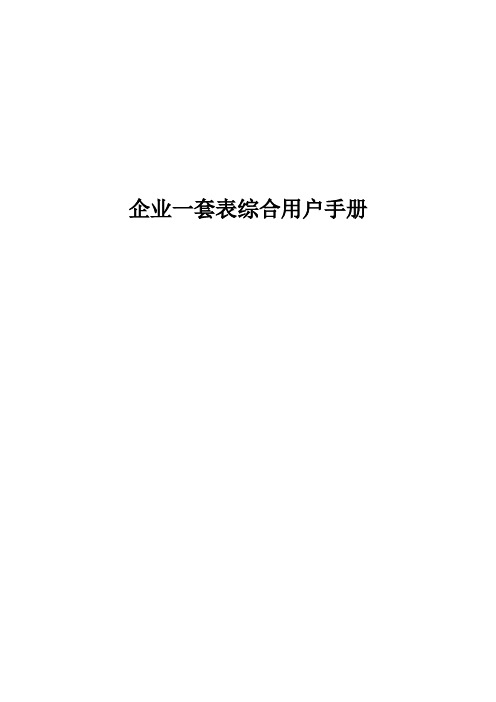
企业一套表综合用户手册目录一、系统概述 (3)二、数据处理程序工作流程 (3)三、数据录入修改 (4)单表录入、修改 (4)套表录入、修改 (5)录入进度监测 (6)子调查对象表的数据表录入进度监测(房地产专业): (6)四、数据审核 (7)第一步:执行审核 (7)第二步:审核任务查看 (8)第三步:审核信息查询 (9)审核进度监测 (10)项目预审(房地产专业) (11)五、数据验收 (12)六、数据计算(个别专业) (13)七、数据汇总 (13)汇总表种类 (13)根据汇总模板生成自定义汇总表 (14)汇总操作流程: (15)第一步:执行汇总 (16)第二步:汇总任务查看 (17)第三步:汇总结果查看 (17)八、数据导出 (19)九、数据查询 (20)基层数据查询 (20)进度查询 (22)我的消息 (23)一、系统概述我省企业一套表服务器作为国家一套表服务器的子节点,采用集中上报的模式,用户通过浏览器连接省级服务器直接上报。
企业一套表系统共有两个访问入口:数据处理程序和企业直报程序,这两个访问入口分别面向不同的用户群,如下图所示数据处理程序供统计局综合用户使用,主要用于为企业代报并对所管辖单位数据进行审核汇总及验收;企业直报程序供企业直报的用户填报调查报表使用。
二、数据处理程序工作流程1、数据录入修改2、数据审核3、数据验收3、数据计算(个别专业)4、数据汇总5、数据查询及其他应用三、数据录入修改在数据处理程序中,统计局综合用户通过【数据录入修改】模块为调查单位进行代报。
录入修改分为单表录入修改和套表录入修改。
单表录入修改一次只能对一个单位的单张报表录入,套表录入一次能够对一个单位应填的多张报表进行录入。
单表录入、修改在导航栏中选择【数据录入、修改】-【录入、修改】,进入录入修改页面,1、选择制度2、选择录入方式3、选择期别类型和报告期4、点击报表名称进行单表录入。
正常录入方式界面如下图3.1所示:5、选中录入页面左侧列表中的调查单位在右侧报表中进行录入。
一套表建筑业企业网上直报操作说明

建筑业企业网上直报操作说明要使用IE浏览器,360浏览器或者搜狗浏览器之类,会出错网址:http://218.75.126.158或者。
进入页面之后有“下载操作手册”,有具体的操作步骤。
进入页面,一定要先下载证书,证书安装成功之后,才能登陆。
如果输入用户名和口令不存在,说明证书没有下载成功。
如果原来的电脑下载过证书,换台电脑再填报报表,则新的电脑需要重新下载证书。
1、下载证书。
第一次登陆,请下载证书。
点击“申请证书”,进入证书申请页面。
出现先点击“根证书及配置工具”,下载保存,然后双击,提示说明第一步安装成功。
然后在第2步中,输入用户名和口令(均为组织机构代码,有字母的要大写),点击“确定”,如果提示待发证,则点击证书下载,点击打开,选择下一步,完成。
如果提示已发证,则点击重发。
(注意:证书安装好,以后登录的时候不需要安装证书,如果证书丢失、损坏或过期失效,你可以通过执行“重新申请证书”获得新证书,重新申请证书的时候,会提醒先废除证书,选择是;为了保证您的数据安全,如果您目前使用的计算机仅临时用于报送数据,请报送完毕后执行“废除证书”操作。
)2、登录:输入用户名和密码(均为组织机构代码),点击“登录”。
3、密码修改。
点击右上角“密码设置”,输入原密码和新密码,确定。
4、子用户管理。
如果单位有多个填报人员,可以点击“新增”来增加用户。
5、报表上报。
点击“数据报送”,列表下面显示需要报送的报表信息,点击“报送与验收状态”下的“未填报”进入录入界面,数据录完之后点审核,数据不平衡会出现错误信息,出现“核实性”错误,要填写说明(六个字以上),出现“强制性”或者“准强制性”错误,要修改错误的数据才能上报,否则会出现“有必须满足的公式未通过,请修改后再上报”。
数据报送成功后,“报送与验收状态”显示“已上报”。
6、数据查询,可以查询已经上报的报表(包括以前报告期),可以打印或者导出excel表格,打印出来,每个季度留底。
最新一套表联网直报系统操作方法(企业版)
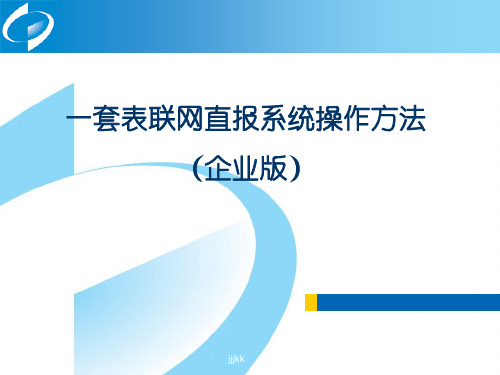
报表的录入及上报
报表的填报
进入录入界面→录入数据→审核→修
正强制性错误→审核→填写核实性错 误的澄清说明→上报
17
jjjkk
报表的查询反馈
1. 企业在接到验收未通过的通知后,应再次登录报 表报送平台,点击“报表报送”,即可看到本期 各张报表的验收情况。
此处可以看到验收状态,点 击不通过的报表即可进入界 面查看验收意见
10
jjjkk
报表的录入及上报 1.进入企业填报系统后,看到如图示的界面,页面 的上方为功能菜单,下方为业务功能显示区域。
密码设置按钮
功能按钮
11
jjjkk
报表的录入及上报
2.若企业报表由多人填报,可进行子用户设置
点击该功能按键 点击增加子用户
分配报表后,即 可用以用户名 154300225-1进 行登录操作
18
jjjkk
报表的查询反馈
2. 企业若有报表未通过验收,进入该报表后即可查 看统计机构对此报表的验收意见以及对某个审核 错误的验收说明。
此处为对本张报表的验收意见
此处为对某条审核信息的验收 意见
19
jjjkk
打印留档
点击报表名称 查看报表数据
选择报告期
jjjkk
20
报表的查询反馈
3. 企业应根据验收意见,对相关数据进行核实后进 行修改,或填写澄清说明。如果确认报送数据有 误,请修正相关数据。如果确认报送数据无误, 请根据真实情况撰写核实说明。 企业修正数据或重新撰写过核实说明之后,应当 重新进行审核,对新出现的错误进行查验,修正 错误或者撰写说明。之后点击上报完成报表的重 新报送。
功能按键
点击这里也可申请根证书
点击确定后下载证书进行安装
企业一套表操作流程新

企业一套表平台操作一、联网报送流程二、联网报送平台地址企业一套表统计数据联网报送平台网址:电信为http://124.239.212.134/dr;联通为http://110.249.220.84/dr。
登陆使用企业一套表统计数据联网报送平台推荐使用IE8浏览器,IE 10和IE11浏览器可以通过设置兼容模式正常登陆报送平台。
平台登陆界面见图1三、登陆系统为保证企业用户报送数据的安全,企业一套表联网直报系统采用数字证书进行用户身份认证,用户第一次进行报表报送前,需要下载安装证书。
下载安装根证书1、进入登录界面,见图2:32、点击“申请证书”链接,进入申请证书页面,如下图所示:3、点击“根证书及配置工具”链接,弹出文件下载页面,如图4所示:54、 点击“下载”将文件保存,然后鼠标选中已下载的文件单击鼠标右键,点击“打开”:5、点击“运行”:6、显示如下图所示,点击“确认”7、返回到如下图所示页面,输入用户名及口令(均为组织机构代码),点击确认。
8、进入如下图所示:9710、返回到原始登陆页面,如下图所示,输入用户名、密码(均为组织机构代码)、验证码,点击“登陆”11、点击登陆后弹出如下页面,选择“刚下载的证书号”,点击“确定”912、进入报表系统如下图:13、点击“报表报送”,选择“报表制度”,如下图所示:11四、需要注意的问题:一是验证码刷新不出来的问题。
由于IE 浏览器版本问题,需要对IE 浏览器进行兼容性设置,才能在登录界面刷新验证码。
如果还是不行,则更换360浏览器,一般情况可以解决。
兼容性设置方法:点击IE 地址栏或菜单中的兼容性视图按钮”,设置兼容性。
在兼容性设置界面,点击添加,关闭窗口就可以看到验证码了。
缓存造成,在工具---internet选项下,点击“常规”选项,删除历史记录,如下图再点击“内容”,“确定”即可13三是数据上报后,如果更改数据将会在平台上留下修改痕迹。
企业数据上报后,各级统计机构进行审核验收,对验收不通过的企业打标记并做验收不通过处理,企业登录一套表平台后,会看到统计机构返回的信息,经过核实更正或写明原因后即可再次上报。
上海一套表数据采集处理平台企业用户操作说明
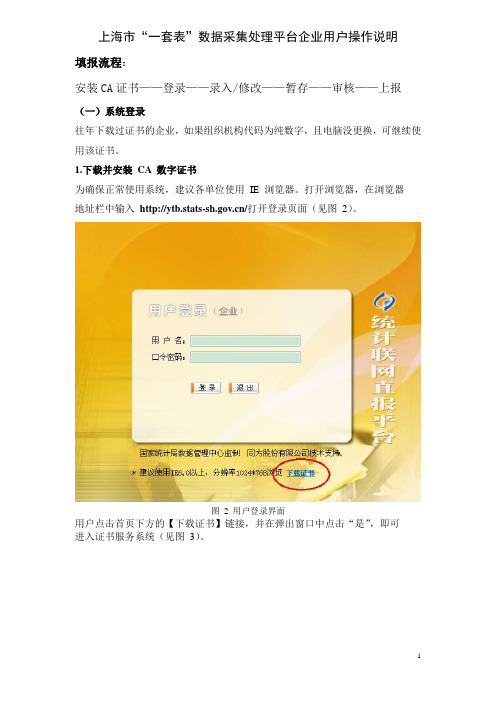
注意,建议先“保存”,不直接选“运行”。(见图5)
双击保存好的“ConfigTools.exe”文件,系统会弹出安全警告框(见图6)。
点击“运行”按钮,安装配置工具。安装完成后,出现“客户端配置成功”
提示,点击“确定”按钮(见图7)。
地址栏中输入/打开登录页面(见图2)。
图2用户登录界面
用户点击首页下方的【下载证书】链接,并在弹出窗口中点击“是”,即可
进入证书服务系统(见图3)。
(1)安装配置工具
进入证书服务系统后,出现证书申请界面(见图4),请仔细阅读注意事项。
点击页面上的“根证书及配置工具”链接。
务。用户选择某个任务后,系统会把该年度中用户应填报的全部报表以列表形式
显示(见图25),点击【查看】即可跳转至对应年度填写的报表。
四、维护帐号
【单位子账号管理】提供基层单位维护自身信息的功能。填报人可在此界面完
善或更新自身帐号信息和密码,提高了账户安全性。
如果科技表填报人员与工业报表不是同一个人,企业可根据自身需要创建子账号,命名规则为“组织机构代码-两个字母”,科技子账号用户名:九位组织机构码-kj,初始口令密码为8个0。
改初始密码,如不修改初始密码,将无法进入系统填写报表。
【初始密码和账户信息修改】:首次登录本系统时将自动进入修改账户信息
和密码界面(见图12),请完善图中所示手机、电子邮件等信息,以便业务联系,
标“*”项目为重要选项,请务必填写准确。
【旧密码】处填入初始密码,【新密码】处输入自定义的新密码(密码只能是英文字母和数字,不能含有符号,并且区分大小写,密码长度不得少于8位),【确认新密码】处重新输入自定义的新密码,点击“保存”按钮,返回用户登录界面(见图2)。密码修改后再次登录系统时,输入修改后的自定义密码即可登录(请用户牢记修改后的新密码,否则将无法登录系统)。
一套表填报流程介绍

5、报告期
“采集管理”—>“管理时间查询”
简
介
验收开始时间是指:如果前一级别未做验收的话,那本级可以在此 时间点后,执行验收操作。比如说县级用户没做验收,那么市级用 户可以在9.29日执行验收,但在29日之前不能点击“市级验收”; 如果县级用户在28日上午十点验收通过,那么市级紧接着就可以执 行验收了,不需要再等到29号才能验收。正常流程要求逐级验收。
2、三种审核方式
(1)企审:企业提交数据时执行的审核关 系。
简 (2)公有:国家定制、省局补充的各级统
计机构及企业共同使用的审核关系。 (3)私有:各级统计机构的专业用户可以
介 在公有审核关系基础上自行增加审核关系,
这些审核关系只能添加人能看到并执行。
3、审核关系种类
软件中审核关系划分四类:A、B、C、D,分别为:
(1)强制性审核:这类错误是必须修正的,不允许填写
简 说明。 (2)准强制性审核:原则上也属于强制性审核错误,正 常情况下是不允许填写说明的。但可能在某些特殊情况 下,有的企业会存在这类错误,将导致企业数据无法提
介 交。如果情况属实,企业可以向直管上级统计局用户反 映,要求对出错的准强制性审核进行解锁,然后由企业 填写说明。 (3)核实性审核:这类错误要求用户必须填写说明。 (4)可忽略性审核:这类错误可以写说明也可以不写说 明。
。
不同类型报表
• 关于不定长报表 企业在填报不定长报表时,需要选择需要报送的相 关目录的目录项,然后填写对应的数据,审核通过 后方可提交。
• 关于项目表 企业在填报项目表时,须将项目表中的项目表的审 核关系通过后项目整体提交。
• 查询历史数据及导出 企业查询历史数据及导出的方式分为两种
一套表直报程序操作流程
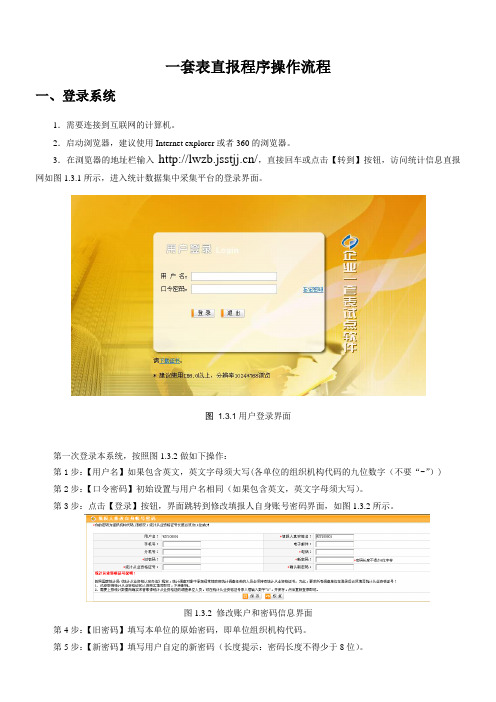
一套表直报程序操作流程一、登录系统1.需要连接到互联网的计算机。
2.启动浏览器,建议使用Internet explorer或者360的浏览器。
3.在浏览器的地址栏输入/,直接回车或点击【转到】按钮,访问统计信息直报网如图1.3.1所示,进入统计数据集中采集平台的登录界面。
图 1.3.1用户登录界面第一次登录本系统,按照图1.3.2做如下操作:第1步:【用户名】如果包含英文,英文字母须大写(各单位的组织机构代码的九位数字(不要“-”)) 第2步:【口令密码】初始设置与用户名相同(如果包含英文,英文字母须大写)。
第3步:点击【登录】按钮,界面跳转到修改填报人自身账号密码界面,如图1.3.2所示。
图1.3.2 修改账户和密码信息界面第4步:【旧密码】填写本单位的原始密码,即单位组织机构代码。
第5步:【新密码】填写用户自定的新密码(长度提示:密码长度不得少于8位)。
第6步:【确认新密码】再次填写密码,确认自定的新密码。
第7步:将带“*”项的内容补全填写,然后点击【保存】按钮。
注意:带红色“*”标记的输入项必须填写,且要求按实际情况真实填写。
点击【保存】按钮后,界面重新跳转到用户登录界面,如图1.3.3所示。
图1.3.3登录界面第8步:【用户名】填写本单位的组织机构代码(如包含英文字母要大写);第9步:【口令密码】填写新密码(密码区分大小写);第10步:点击【登录】按钮。
二、填报报表1、用户成功登录系统后,系统显示数据集中采集平台主界面如图2.2.1所示:业务功能显示图2.2.1数据集中采集平台主界面2、用户点击功能清单【填报报表】即可进入本功能,系统显示如图3.4.1所示的界面。
图3.4.1 报表填报界面上半部分是当前用户所在单位收到的最新未阅的通知列表,在此区域列表滚动显示所有未阅的通知,其信息包括:【通知标题】和【通知时间】。
详细使用方法参见通知通告。
填报具体步骤:第1步:“录入/修改”数据(用户录入一个数据后按Enter键,光标键自动跳转到下一录入位置)。
清华同方一套表软件企业用户操作手册【模板】
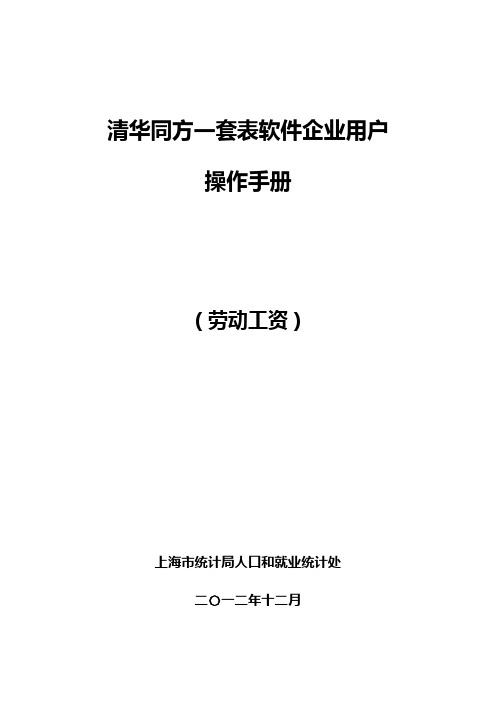
清华同方一套表软件企业用户操作手册(劳动工资)上海市统计局人口和就业统计处二〇一二年十二月清华同方企业用户操作手册(劳动工资)一、系统登录进入IE浏览器,打开页面“【网址】”,也可通过上海统计网:“【网址】”网上直报栏目进入“一套表平台”企业端。
1、CA证书下载和安装第一次使用系统必须下载和安装CA证书,本机已安装过证书的,直接输入用户名、密码登录。
CA证书可以在网上系统下载安装,也可以从已安装证书的计算机复制一份到本机直接安装。
注:用子帐号登录的用户,必须使用主帐号和密码下载和安装证书。
安装CA证书步骤:第一步进入证书申请页面在登录界面的登录框右下角,点击“下载证书”,进入证书申请界面。
第二步安装配置工具点击证书申请页面上的“根证书及客户端配置工具”,弹出下载“ConfigTools.exe”,下载保存后直接运行,系统提醒“证书客户端配置已经完成”。
第三步申请证书证书申请页面中,输入企业用户名和口令,用户名为一套表登录的主帐户名(即9位组织机构代码),口令为主帐号使用的登录密码(主帐号未登录过,初始密码为9位组织机构代码),并点击“确定”。
如果该企业用户已申请过证书,点击页面上“重发”按钮,进行证书安装;如果该企业用户是第一次下载证书,系统出现“下载证书”页面,点击“证书下载”,在弹出框上一直点击“是”完成安装,系统提示证书安装成功。
2、系统登录打开登录页面后,输入用户名、密码,点击【登录】。
登录用户名为“组织机构代码”,初始密码与用户名相同,如果用户名和初始密码中包含有英文字母,则英文字母必须大写。
已自行申请劳动工资子帐号的企业,用子帐号登录。
第一次登录系统时,界面会自动跳转到“填报人修改自身帐号密码”页面修改密码。
新密码长度不得少于8位字符。
带红色“*”标记的输入项必须填写,请按实际情况真实填写填报人姓名、电话、统计从业资格证号(若无统计从业资格证,请填0)。
点击【保存】后,界面重新跳转到用户登录界面。
“企业一套表”企业用户

案例二
总结词
该零售企业利用企业一套表对销售数据进行实时监控 和分析,有效优化了销售策略,提高了销售额和客户 满意度。
详细描述
该零售企业在销售过程中面临着商品库存、销售数据 和客户信息分散的问题,导致销售策略不够精准和及 时。通过引入企业一套表,实现了对商品库存、销售 数据和客户信息的实时监控和分析。这使得企业能够 及时调整销售策略,满足客户需求,提高销售额和客 户满意度。同时,企业一套表还帮助该零售企业更好 地了解市场趋势和竞争状况,为未来的发展提供了有 力支持。
02
它通过整合多个统计调查表格, 统一数据采集标准、指标和报送 方式,实现对企业信息的全面、 准确、及时掌握。
目的和意义
目的
企业一套表旨在提高统计调查的效率 和数据质量,加强企业信息的管理和 利用,为政府、企业和学术研究提供 可靠的决策依据。
意义
企业一套表的意义在于促进统计数据 的透明度和可比性,强化企业统计的 规范化和标准化,为经济发展和社会 管理提供有力支持。
案例三
总结词
该物流企业通过实施企业一套表,实现了数据化管理 转型,提高了运营效率和客户服务质量。
详细描述
该物流企业在运营过程中面临数据分散、信息不流通的 问题,导致运营效率低下、客户服务质量不高。通过引 入企业一套表,实现了对运输、仓储、配送等环节的统 一数据管理。这使得企业能够实时监控运营状态、优化 资源配置、提高运营效率。同时,企业一套表还帮助该 物流企业更好地了解客户需求,提供更加个性化、高效 的服务,提高了客户服务质量。最终,该物流企业成功 实现了数据化管理转型,为未来的发展奠定了坚实基础 。
05 企业一套表的未来发展与展望
CHAPTER
技术创新与升级
- 1、下载文档前请自行甄别文档内容的完整性,平台不提供额外的编辑、内容补充、找答案等附加服务。
- 2、"仅部分预览"的文档,不可在线预览部分如存在完整性等问题,可反馈申请退款(可完整预览的文档不适用该条件!)。
- 3、如文档侵犯您的权益,请联系客服反馈,我们会尽快为您处理(人工客服工作时间:9:00-18:30)。
企业用户操作说明
1.1联网直报企业填报
1.1.1CA认证环境登录
如果系统中只配置了申请证书地址、登录验证地址,则用户登录需要进行CA认证,只有认证通过才能登录。
1.1.1.1证书申请
如果浏览器没有下载过证书,首次登录,需要下载证书,在IE地址栏输入联网直报的网站地址http://219.235.129.78/dr 或者进入网站
左边直报用户入口下的
后进入登录界面,登录界面如下:
图1.2-1
点击“申请证书”链接,进入申请证书页面,首次进入应用系统CA的计算机需先下载根证书,点击“根证书及配置工具”链接,弹出文件下载页面,如下图所示:
图1.2-2
图1.2-3
点击“保存”将文件下载下来。
然后鼠标双击该文件,如下图所示:
点击“运行”按钮,安装证书,如图所示:
根证书下载安装成功后,回到申请证书页面,在“用户名”、“口令”中输入用户名、密码,(用户名、密码由CA认证公司提供)如下图所示:
图1.2-9
输入用户名、密码点击“确定”,进入证书下载页面,如下图所示:
图1.2-10
点击“证书下载”,进入“证书下载安装”页面,页面证书显示序列号、证书密码,如下图所示:
图1.2-11
点击“证书下载”,页面会弹出如下提示。
点击“确定”按钮,关闭提示框,进入如下图所示页面:
用户状态:显示已发证,点击“返回首页”按钮。
返回联网直报平台页面(可以进行登录操作)
1.1.1.2登录CA系统
登录界面,输入用户名、密码、验证码,系统弹出选择证书页面,选择之前安装好的证书,即可登录到系统。
企业用户登录的用户名和初始密码为企业法人代码。
若企业修改密码后不慎忘记,请及时电话联系统计部门重置密码。
1.1.2报表填报
登录联网直报平台后,点击上方的“报表报送”连接可看到所要报送的报表,见下图:
如果该企业,存在多个制度的报表要报送,则可以点击“选择制度”切换不同制度,查看不同制度下的报表,然后进行报送。
如下图:
点击报表对应的“报送与验收状态”列对应的“未填报”连接,可以正常打开报表报送页面,以V204表为例
企业上报数据时,只可以报送页面上目前看到的产品,不可以新增或删除产品,如果报送的产品需要调整,请通知上级调查队调新增或删除产品后再上报。
(注:1、如果上期报送过数据,则当打开报表报送页面时,会自动把上期报送的产品目录自动加载过来,以及表底部分,参照上图红色线框标记的地方。
2、上月平均价直接将上月(即上期填报的)的“平均单价”自动读取过来,参照上图绿色标记部分,此栏目可以编辑修改。
)
进入报表录入界面后,即可进行数据录入工作。
企业可以直接在网报平台上进行报表的录入。
或者点击下方的导入按钮导入上期导出的数据文件(xml格式的),在此基础上进行数据的修改完成录入。
(如果存在上期数据,当光标落在输入框时,录入界面的右上角会出现一个蓝色的浮动窗口,显示:上期数据、环比
(本期数-上期数)/上期数、差额。
如下图)
1、平均单价”为“5日单价”和”20日单价”的简单平均值,平均单价
不需要企业填报,录入完“5日单价”和”20日单价”,点击“计算”或“上报”按钮,变可以自动把计算结果加载到“平均单价”栏,也可以对计算的结果进行修改,如下图:
点击计算前
点击计算后
审核功能
录入结束后,请点击报表录入界面下方的“审核或上报”按钮来对已填数据进行审核规则的检验。
如果有审核关系未通过,则会在屏幕弹出窗口显示错误列
表。
企业用户可以通过点击审核结果里的相应信息来查看涉及的指标位置。
黄色标记为于核实性错误,若有特殊原因公式不能符合审核要求,则在错误说明中添加错误说明即可。
对于红色的强制性错误必须满足要求,如果确实有特殊情况不能满足审核公式,则经过调查队或统计局同意可以将强制性错误降级为核实性错误或者设置企业为不审企业。
如果企业确认审核错误全部修正,则可以通过点击下方的“上报”按钮来完成报表的报送。
否则无法进行报表上报。
免报功能(针对停产企业)
对于停产的企业,在录入界面可以勾选“是否免报”复选框,然后选择免报原因“停产(歇业)”选项,弹出提示“确认是否真的没有生产经营活动”点击确定后会自动带入上期数据。
然后点击“上报”按钮即可上报,如下图所示:
1.1.1套表上报
为了报送方便,可以把两张表设置成套表(由调查队用户设置),设置成套表之后,企业上报时,可以同时上报两张报表。
填写完一张表后,通过点击左上角的“报表名称标签”切换到另一张表进行填写,填写完两张表再点击上报即可同时报送两张表。
如下图:
1.1.2暂存功能
企业可以通过点击页面下方的“暂存”按钮将当前填报数据暂存,暂不上报。
下次进入录入界面后会自动恢复上一次暂存的内容,不必重新进行填写。
暂存时不涉及审核关系。
1.1.3打印留档
企业进入平台后,进入“数据查询”界面,选择相应报告期,点击相应报表。
见下图:
对话框。
执行上述操作后打印出的文档将带有国家统计局标志的水印,可作留档备查
用。
注意事项:
1.系统要求:推荐使用IE 6.0及以上版本浏览器,显示器分辨率为1024
×768,否则可能会出现页面显示不正常情况。
2.用户名和密码中的英文字母均必须大写。
3.报送中途数据未填报完时注意暂存,以免下次重新录入。
4.企业必须在报送期内及时上报或修改数据,如果过了报送期,报表列表
中将不再显示该报表。
